首先,介绍下MongoDB的优点:
· 高可扩展性
· 分布式存储
· 低成本
· 结构灵活
window平台下MongoDB安装和环境搭建:
1、下载安装包或压缩包
官网下载:https://www.mongodb.com/download-center
下载好之后直接安装,安装过程中选择customr
2、添加db存储和日志存储文件夹
在你喜欢的地方新建一个文件夹用于存放数据库的文件,在这个文件夹下还需要新建三个文件夹(我的是在D盘下),一个data,一个logs,一个etc(配置),名字可以自定义。
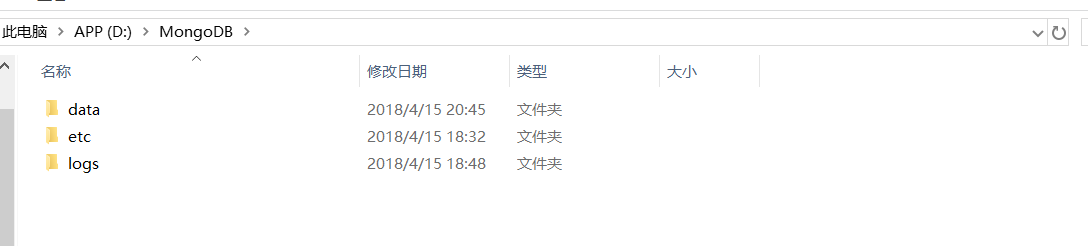
在etc下创建一个mongo.conf文件,内容如下:
#数据库路径
dbpath=d:MongoDBdata#日志输出文件路径
logpath=d:MongoDBlogsmongodb.log#错误日志采用追加模式,配置这个选项后mongodb的日志会追加到现有的日志文件,而不是从新创建一个新文件
logappend=true#启用日志文件,默认启用
journal=true#这个选项可以过滤掉一些无用的日志信息,若需要调试使用请设置为false
quiet=false#端口号 默认为27017
port=27017#指定存储引擎(默认先不加此引擎,如果报错了,大家在加进去)
#storageEngine=mmapv1
到此MongoDB安装完成
3、添加服务、配置环境变量、启动服务
配置完之后在CMD执行
mongod --config D:MongoDBetcmongo.conf即可

随后打开d:MongoDBlogsmongodb.log查看日志
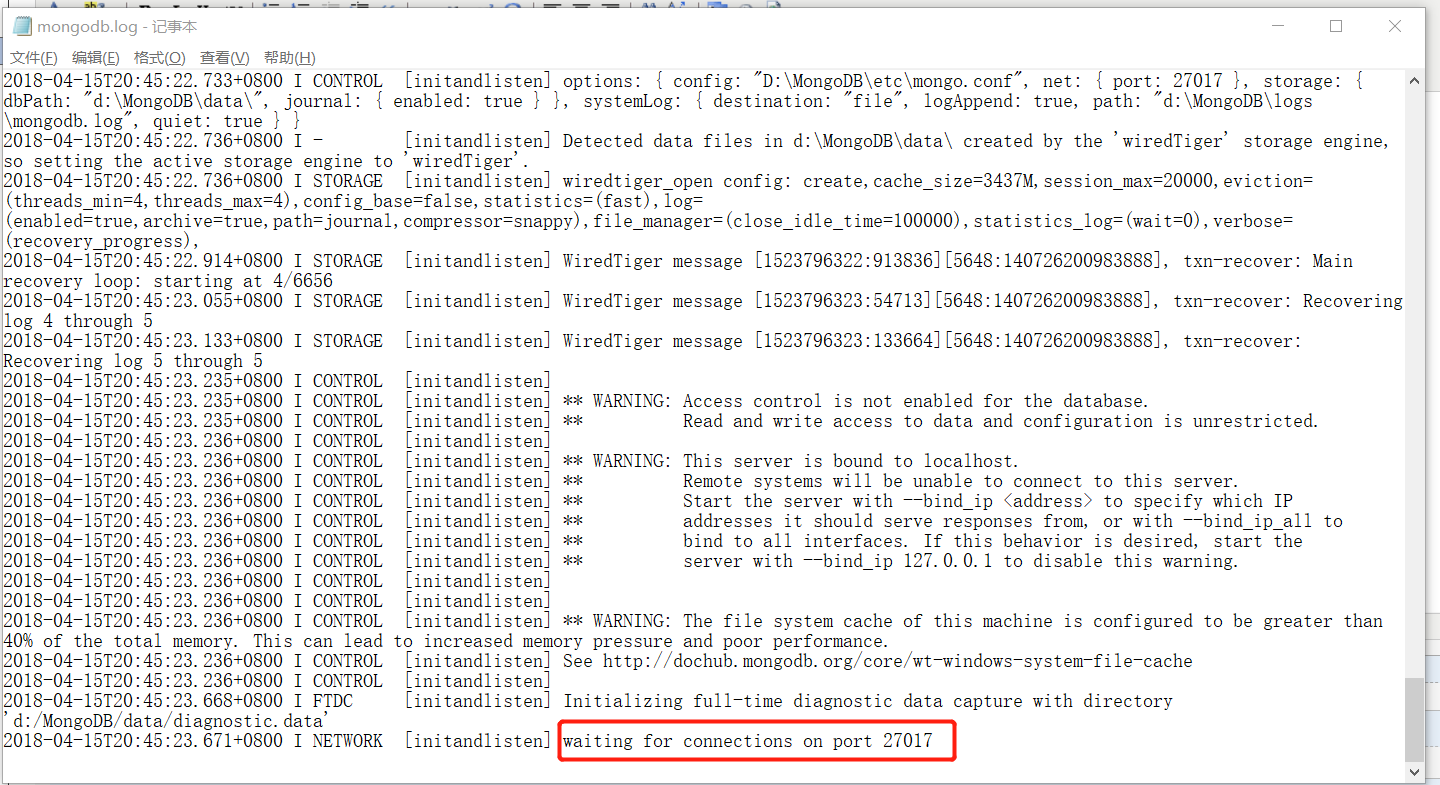
有红框内的提示即启动成功。
每次这样启动难免有点麻烦,我们可以把MongoDB安装到服务中去:
mongod --config d:MongoDBetcmongo.conf --install --serviceName "MongoDB" 然后回车即可

提示:以上命令都是以管理员身份执行。
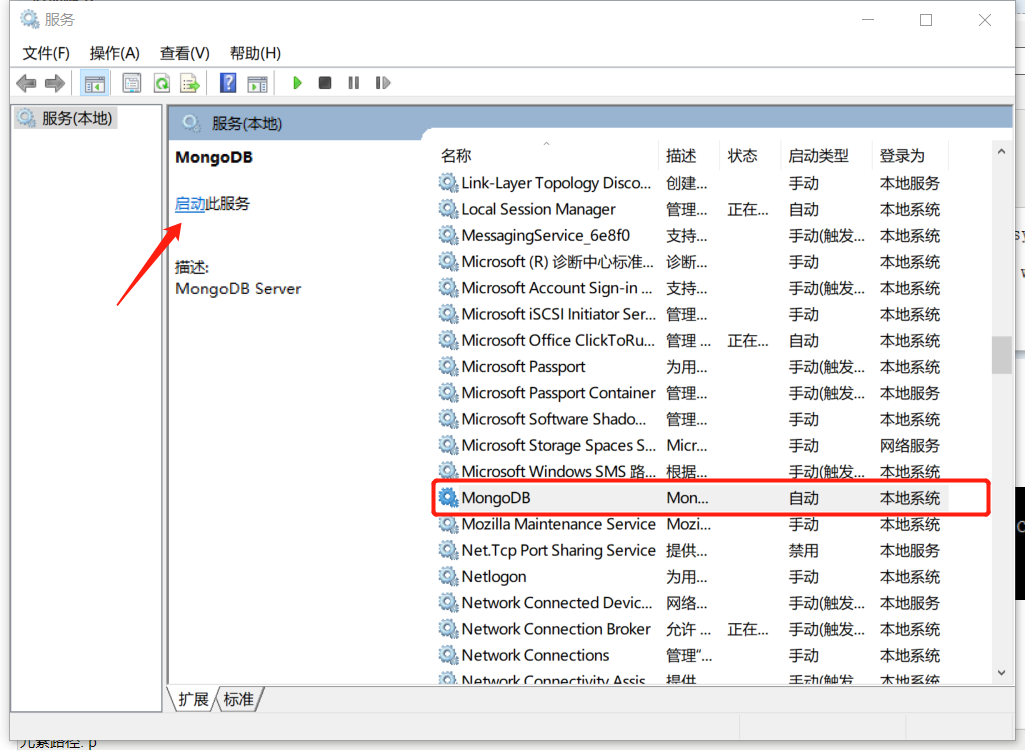
接下来在bin目录下执行mongo
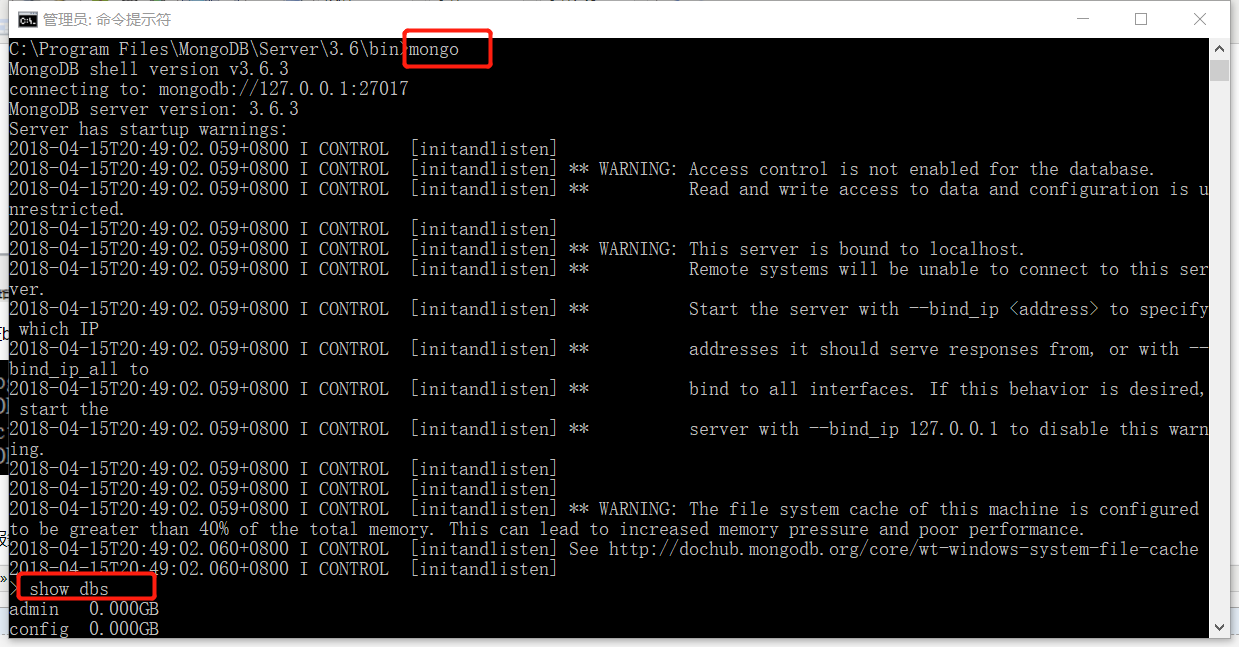
接下来配置环境变量:
相信大家都知道在哪里配置环境变量,这里不就多说了,看下图:
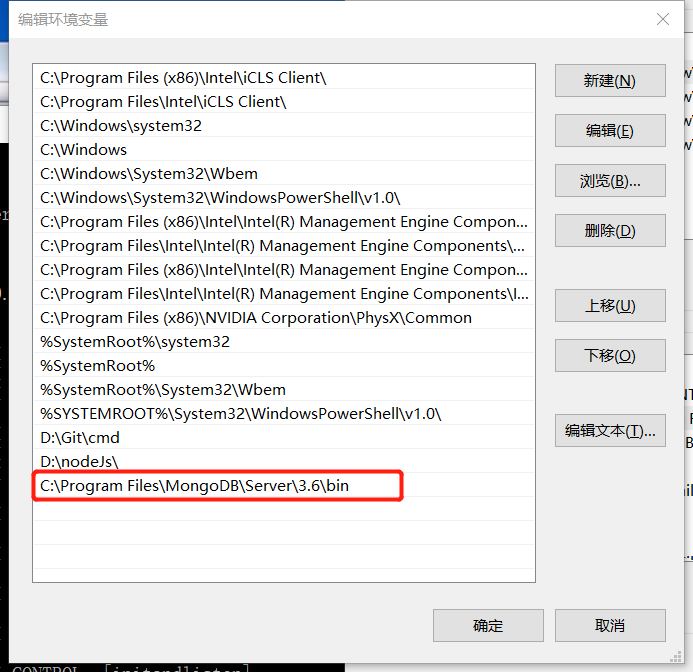
到此结束,尽情使用MongoDB吧
有问题联系 QQ:412606846(微信同号)